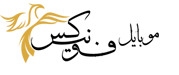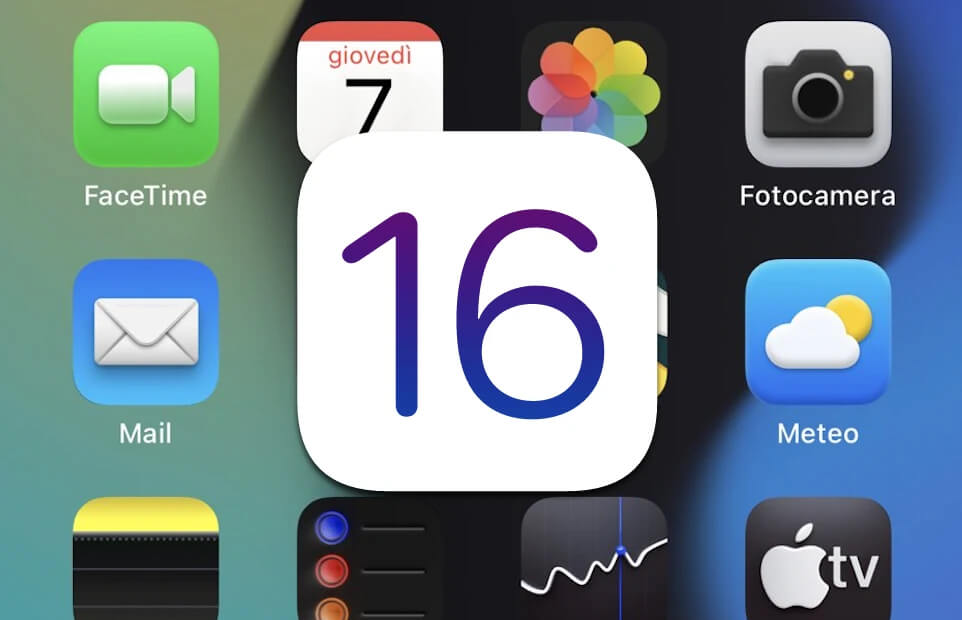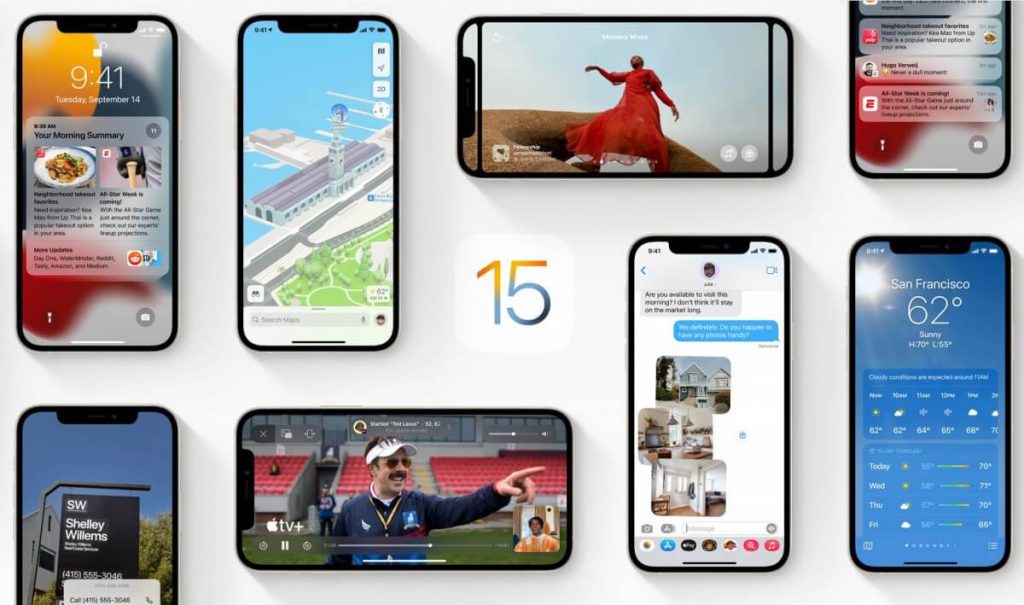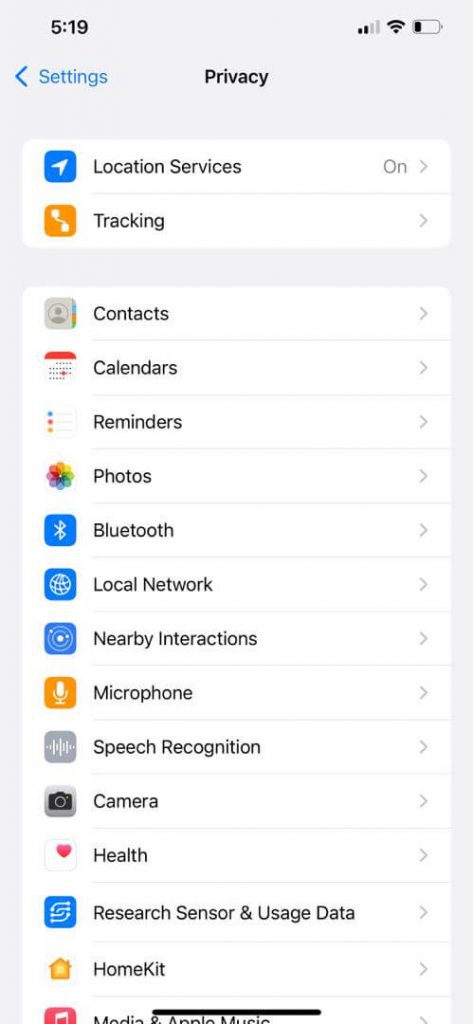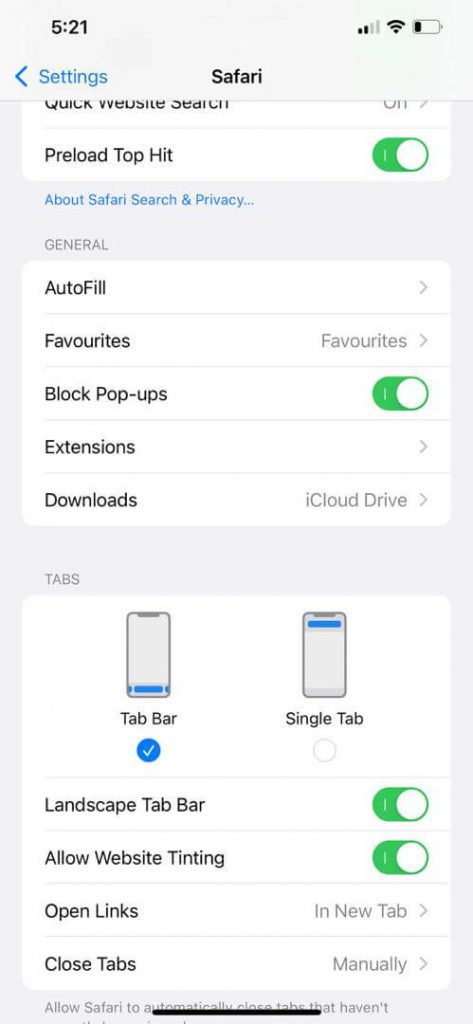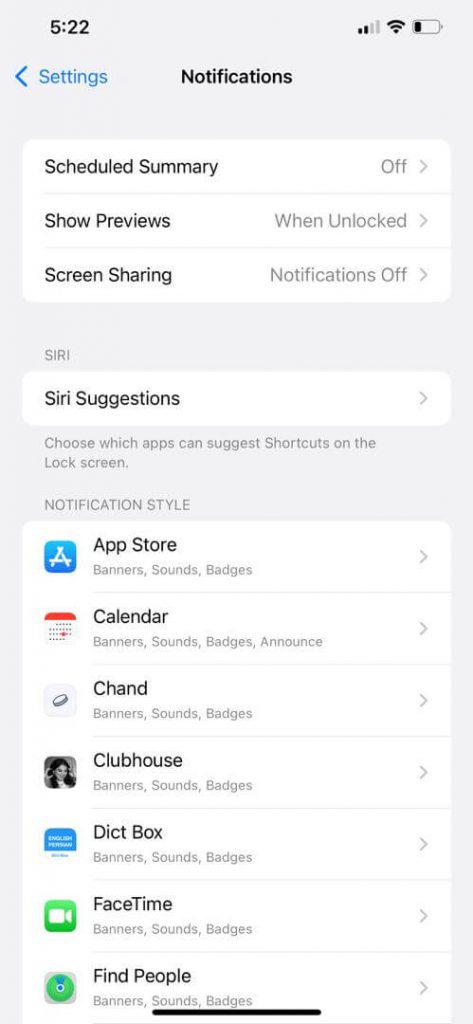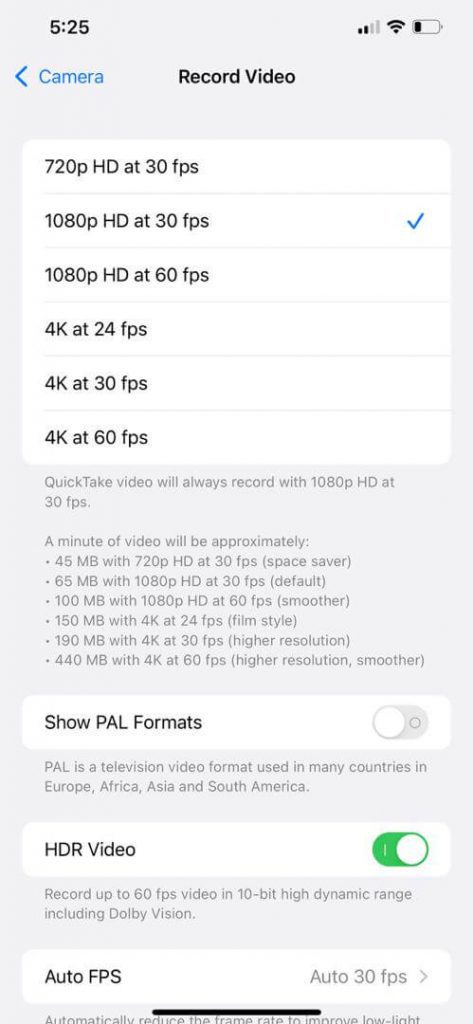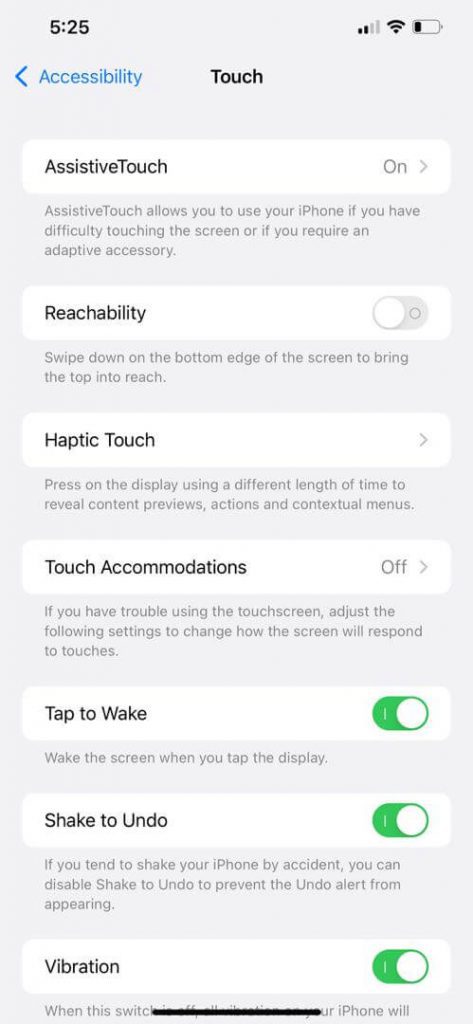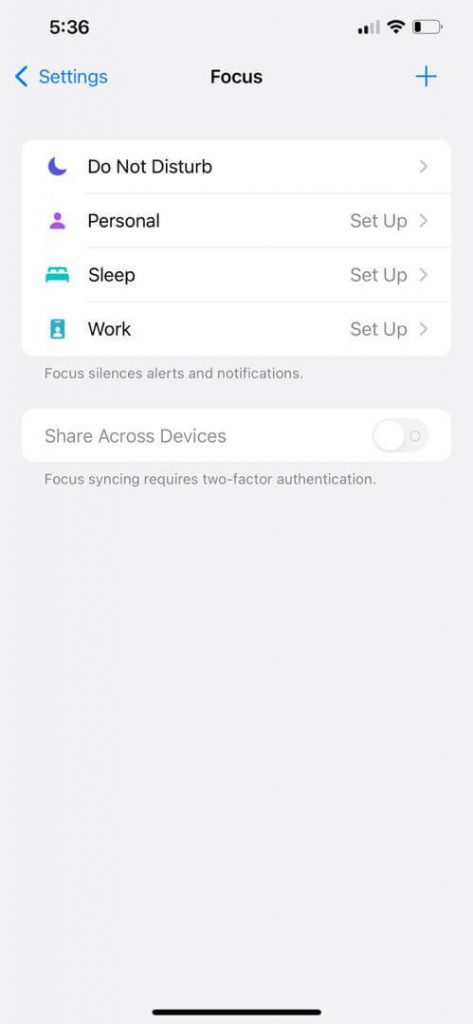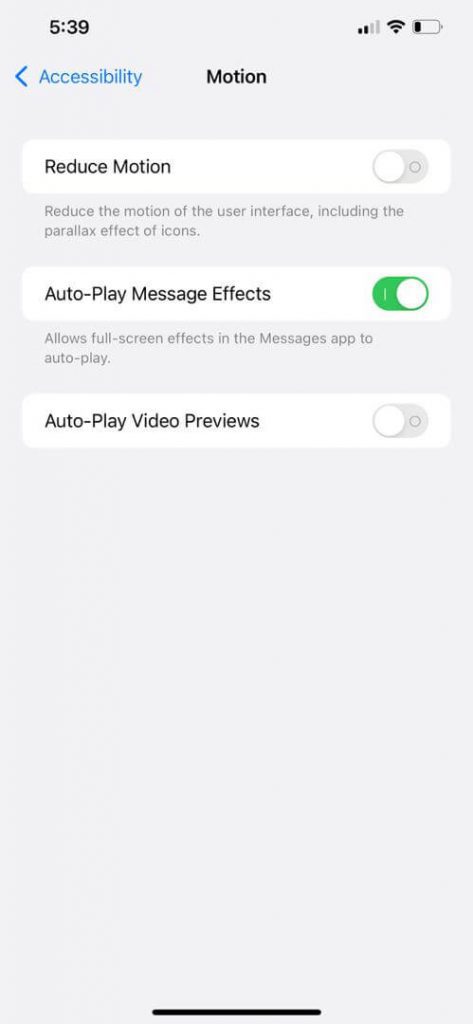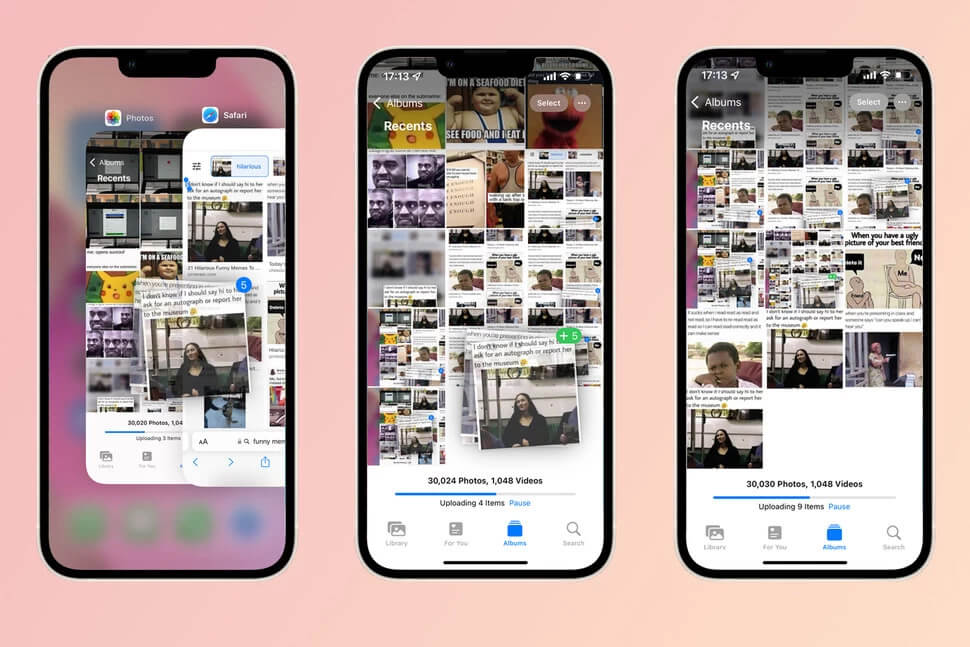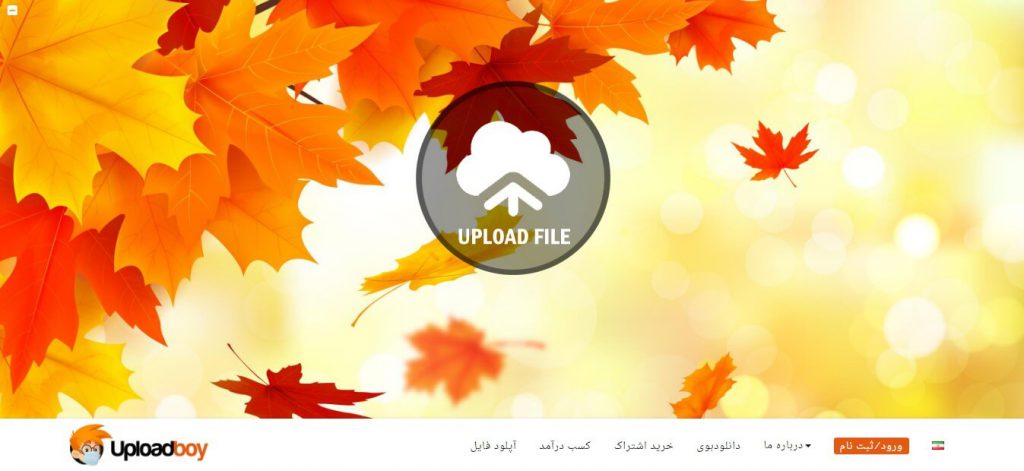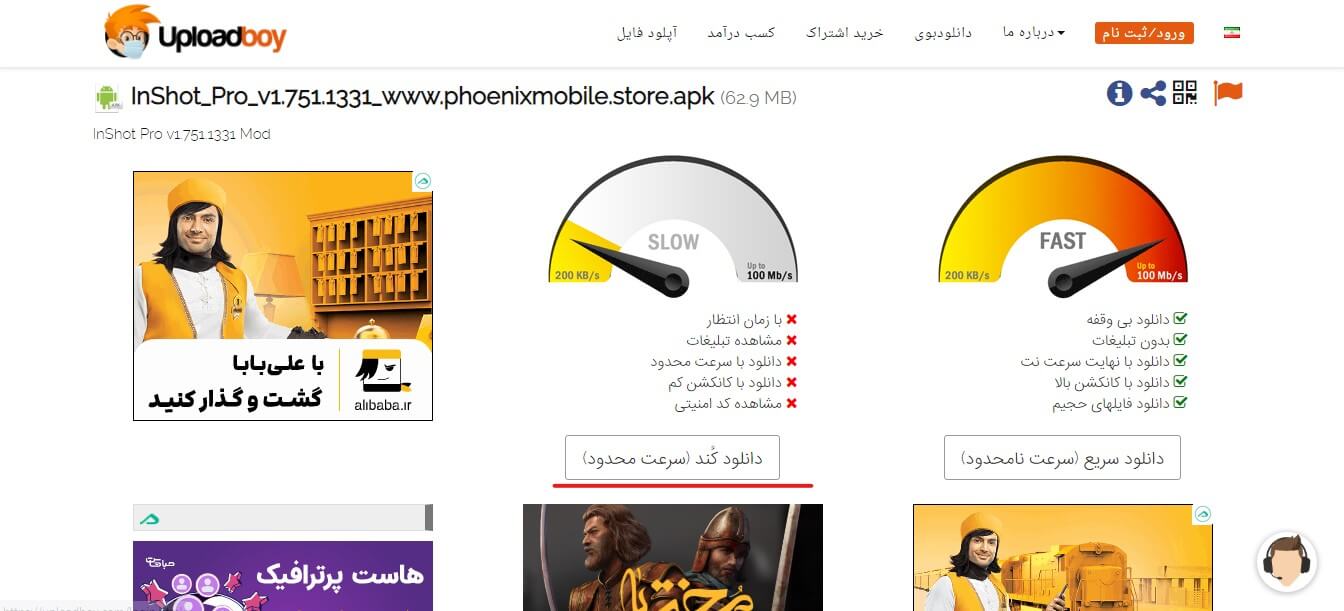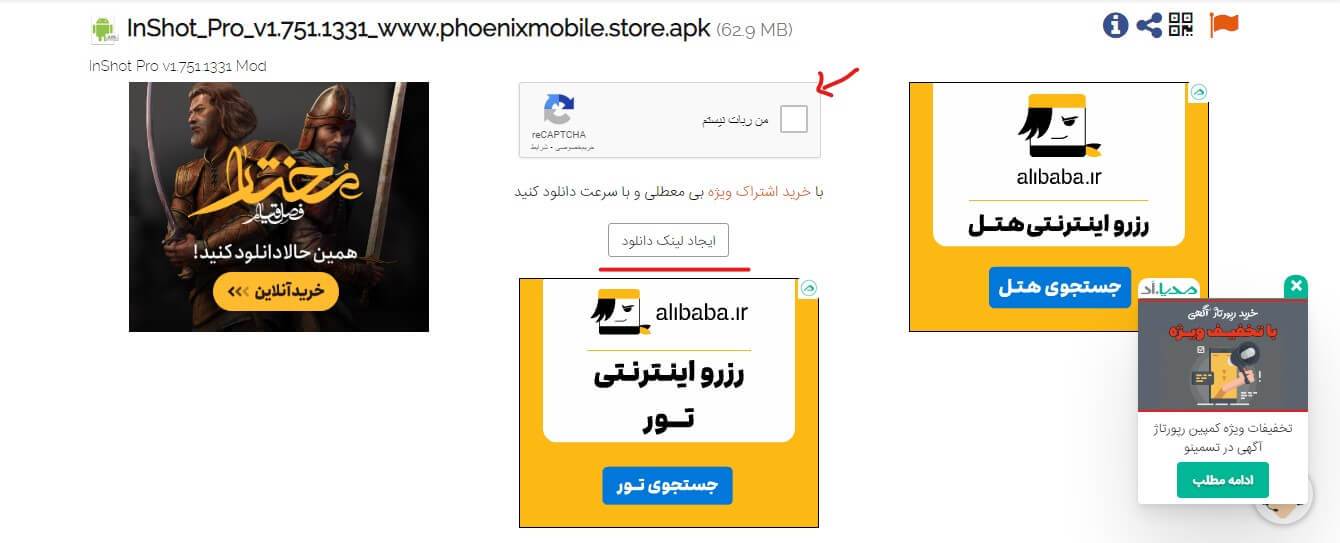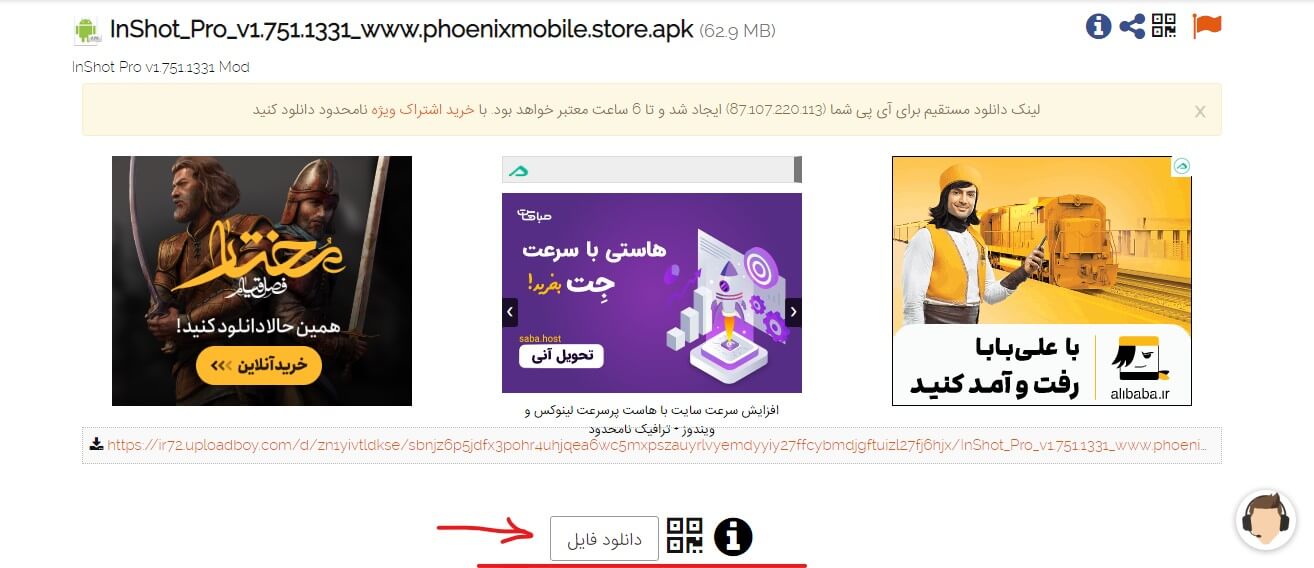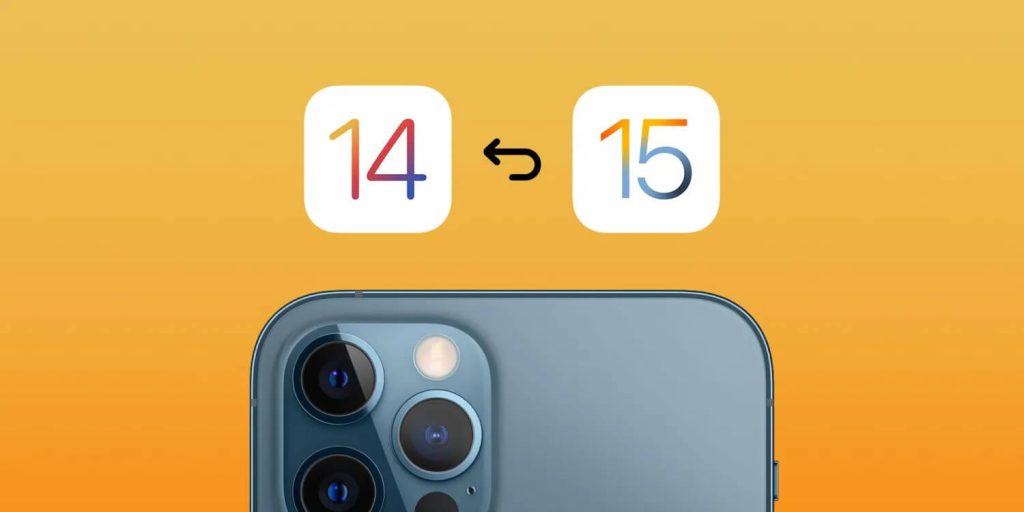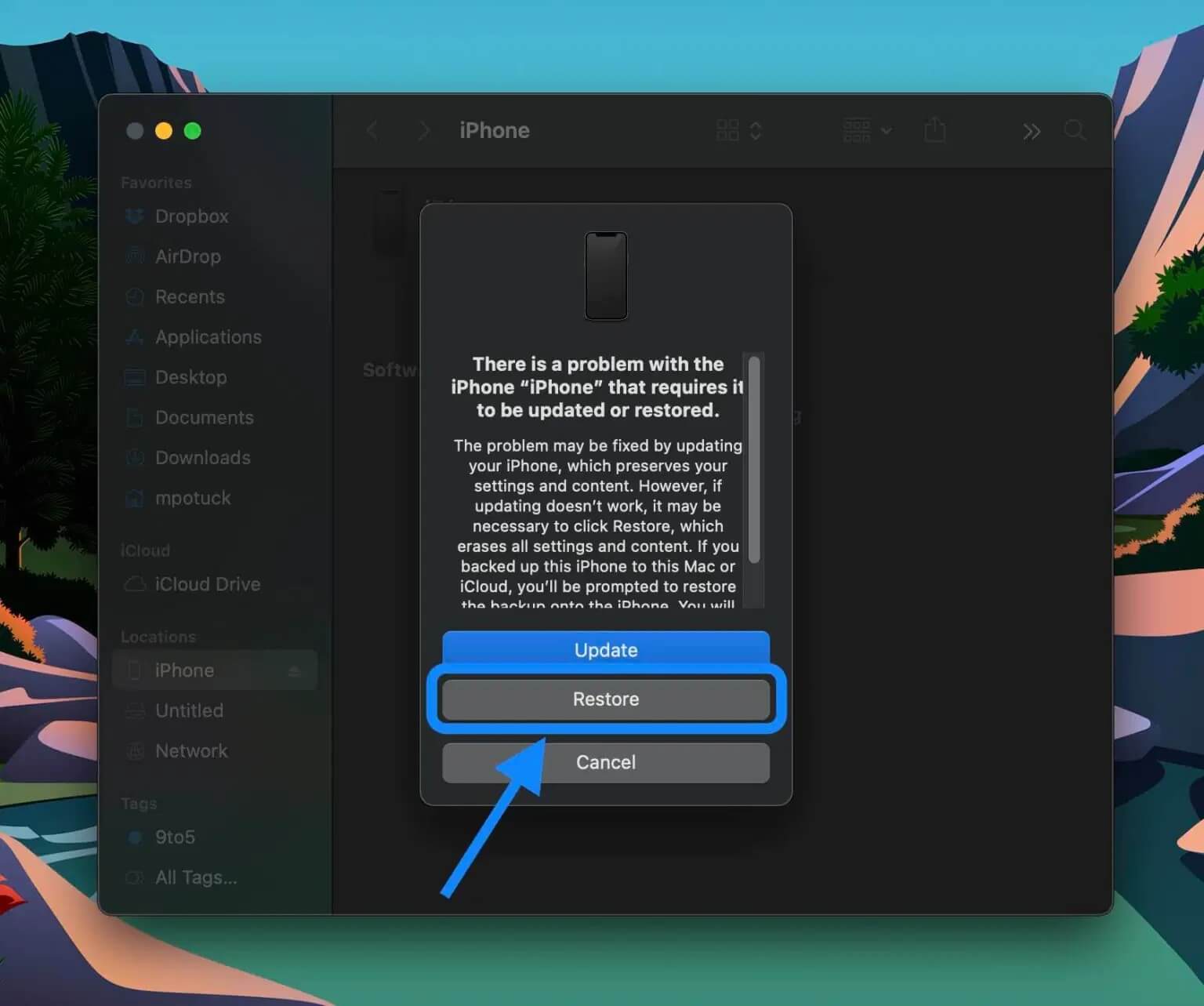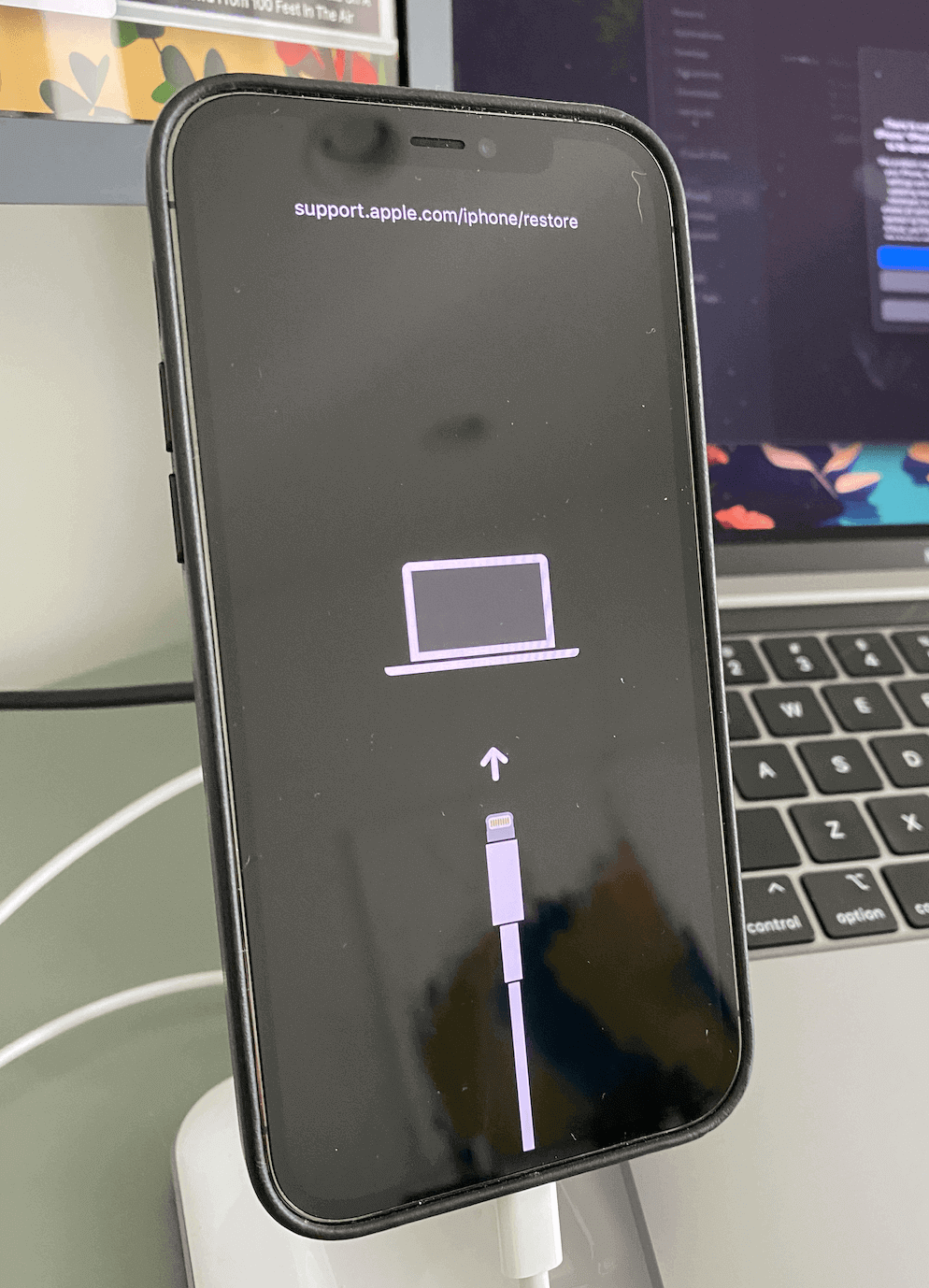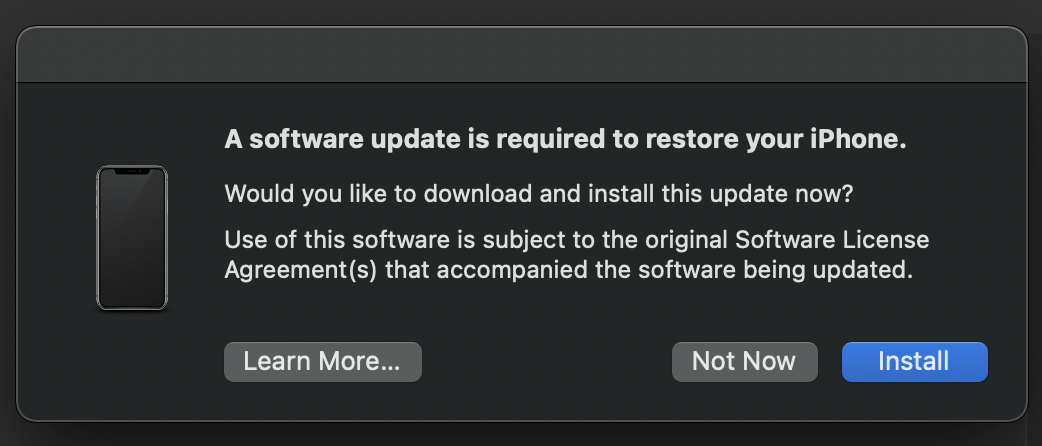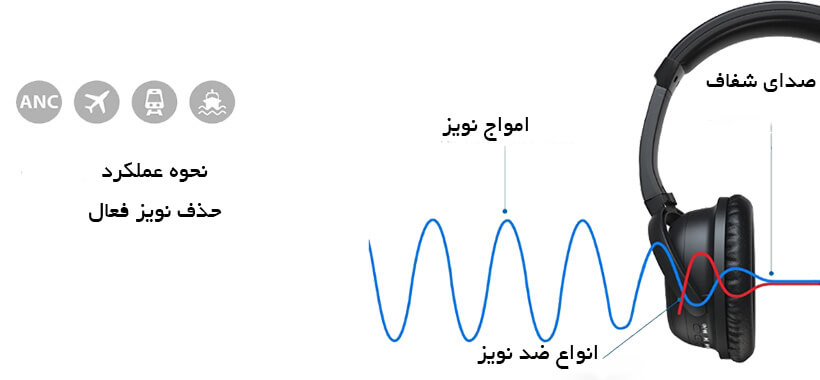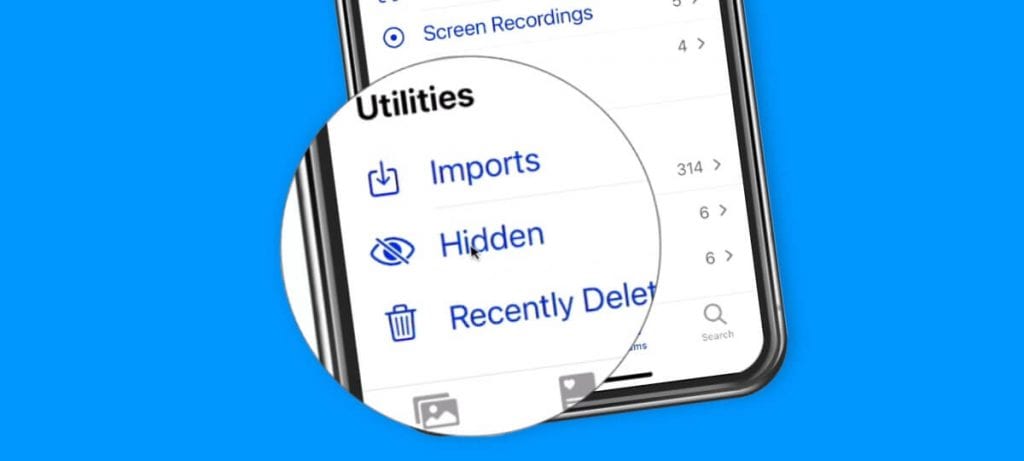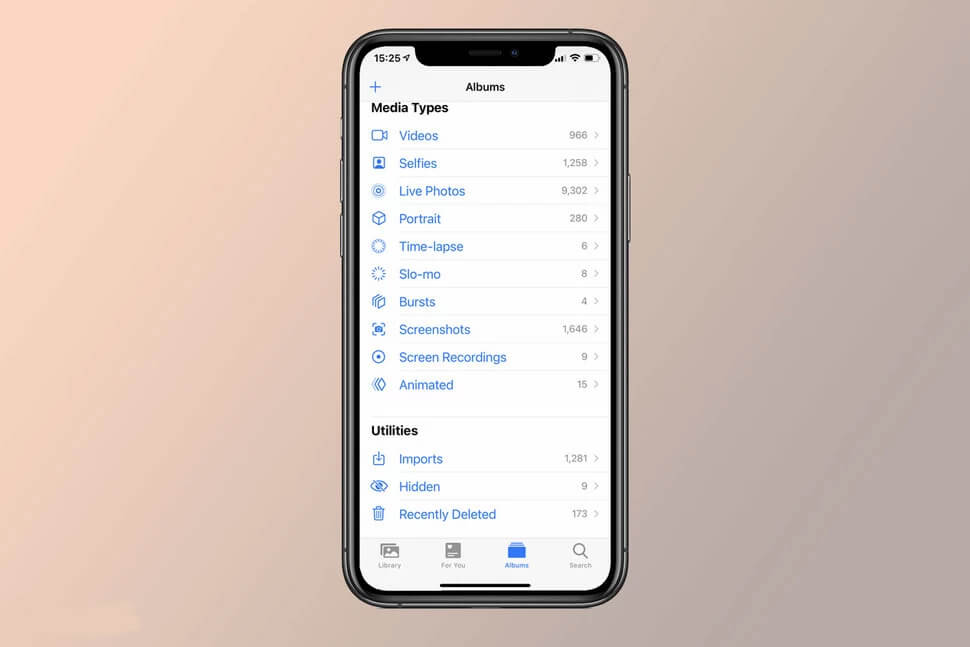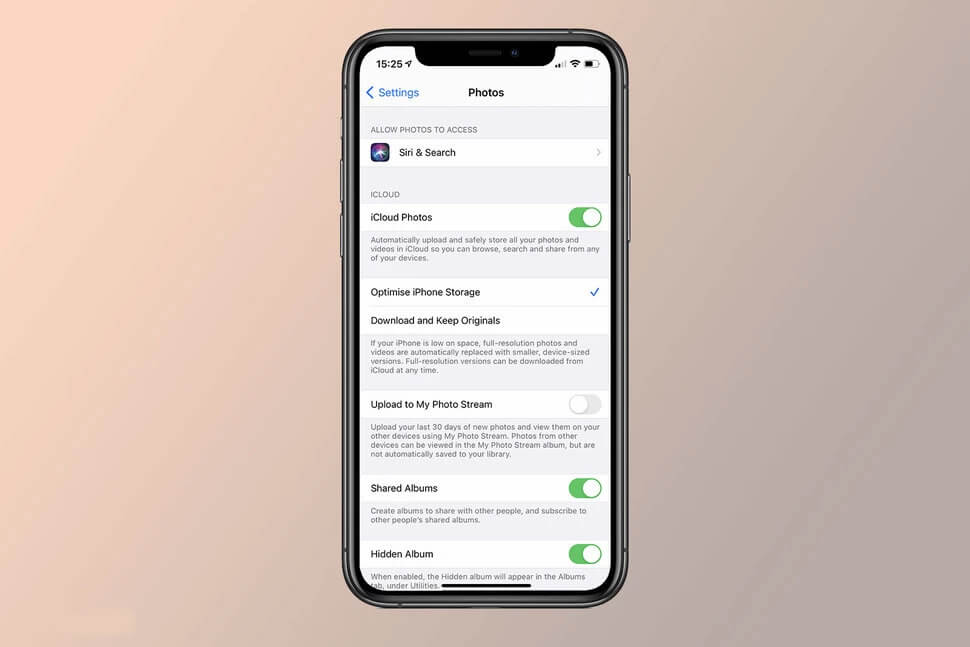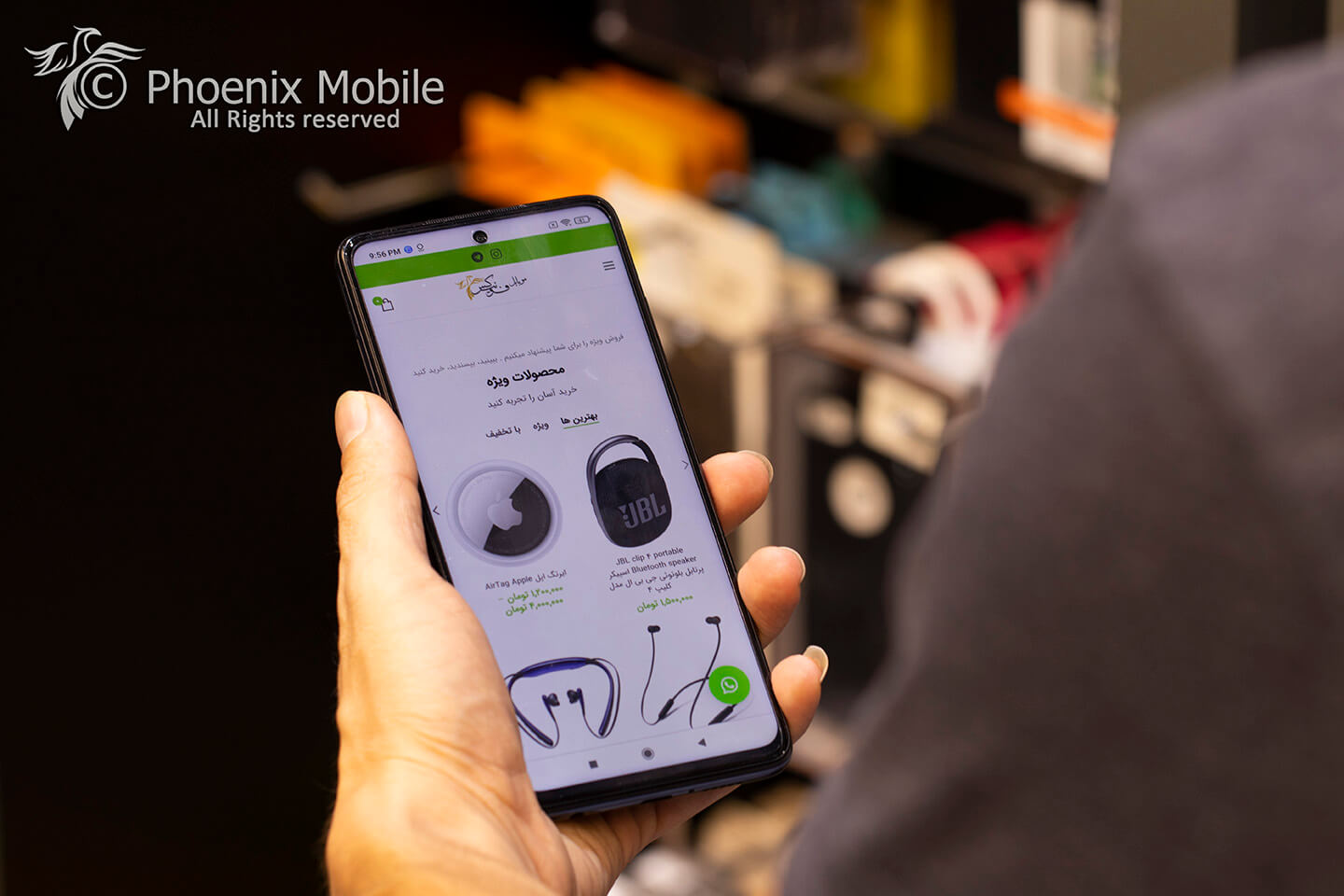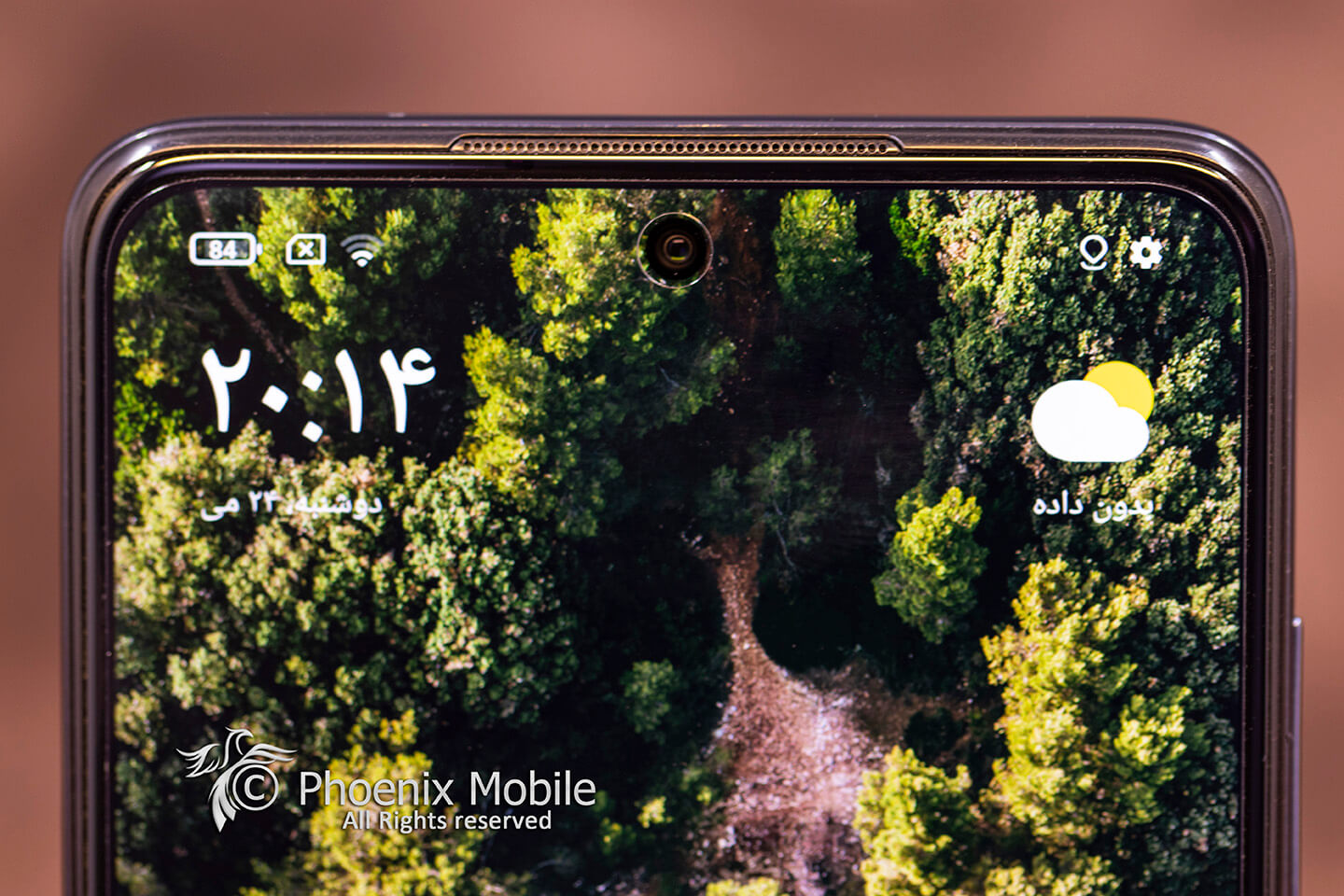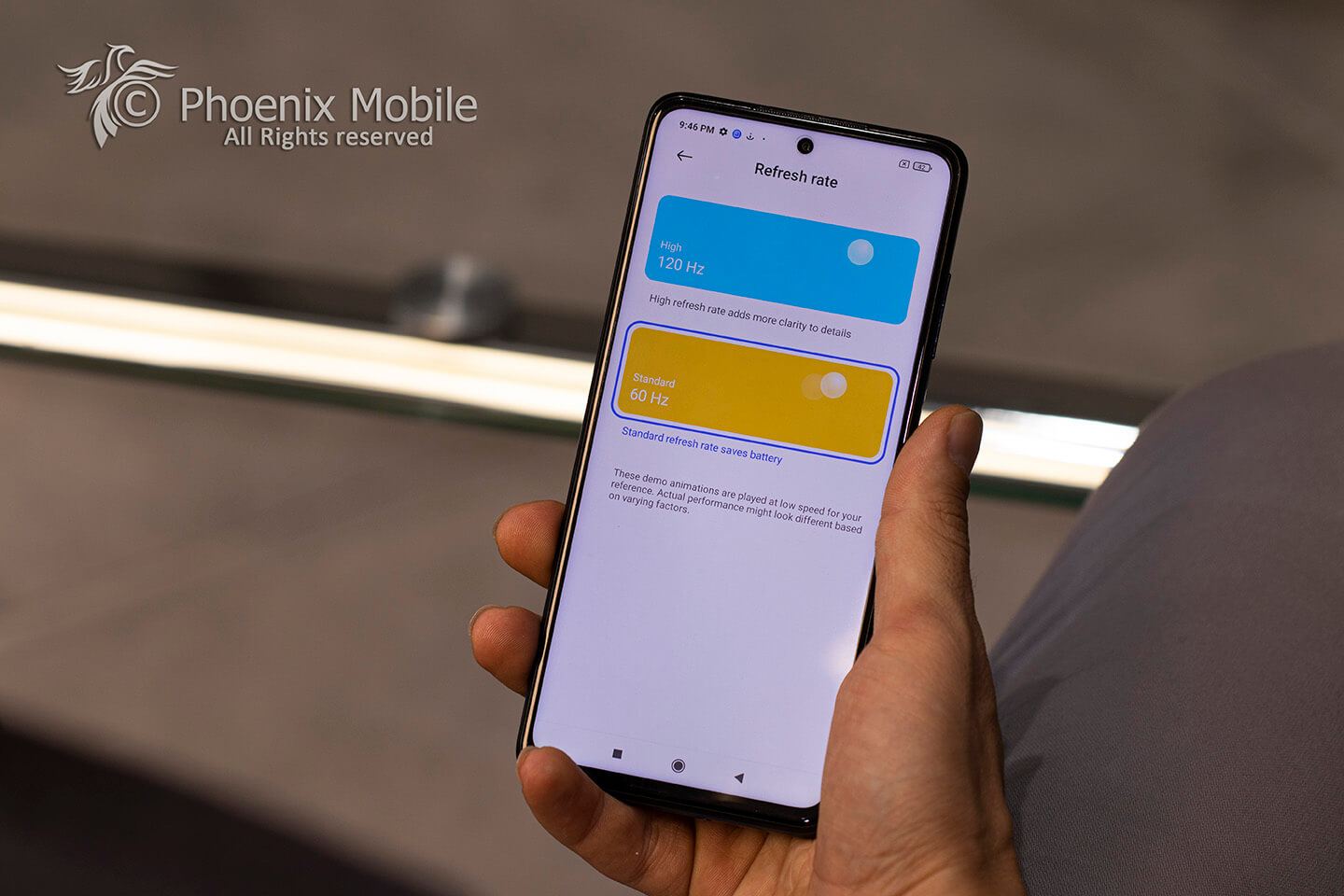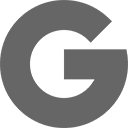شایعات iOS 16 – تاریخ انتشار، ویژگی ها و آنچه می خواهیم ببینیم. یک سیستم عامل کامل یا یک دردسر جدید
همانظور که می دانید apple iOS 16 با زمان انتشار خود زیاد فاصله ندارد. این سیستم عامل احتمالا در تیر ماه و در همایش WWDC 2022 معرفی شود. البته اطلاعاتی در مورد این سیستم عامل انتشار پیدا کرده است و لازم نیست تا 6 ژون منتظر بمانیم. کاربران زیاد منتظر تعییرات اساسی هستند و تعداد از این سیستم عامل انتظار تعییرات ظاهری ندارند و منتظرند تاعملکرد بهتری را تجربه کنند.
نکته دیگری که وجود دارد این سیستم عامل قرار هست در کنار گوشی های پرچم دار جدید آیفون یعنی آیفون سری 14 به عنوان به عنوان سیستم عامل پیش فرض ارائه شود. پس آشنایی با این سیستم عامل می تواند سر نخ هایی از امکانات جدید در گوشی 14 آیفون به ما ارائه کند.
موردی که وجود دارد این هست که اپل نسخه نهایی را به کاربران ارائه می کند و تمامی اطلاعات موجود در اینترنت بخشی شایعات و بخشی پیش بینی ها هستند.
در ادامه می خواهیم در مورد موارد که در سیستم عامل 16 اپل ارائه می شود صحبت کنیم و به این سوال که چه گوشی هایی این بروزرسانی را دریافت خواهند کرد نیز دانسته های خود را به اشتراک بزاریم.
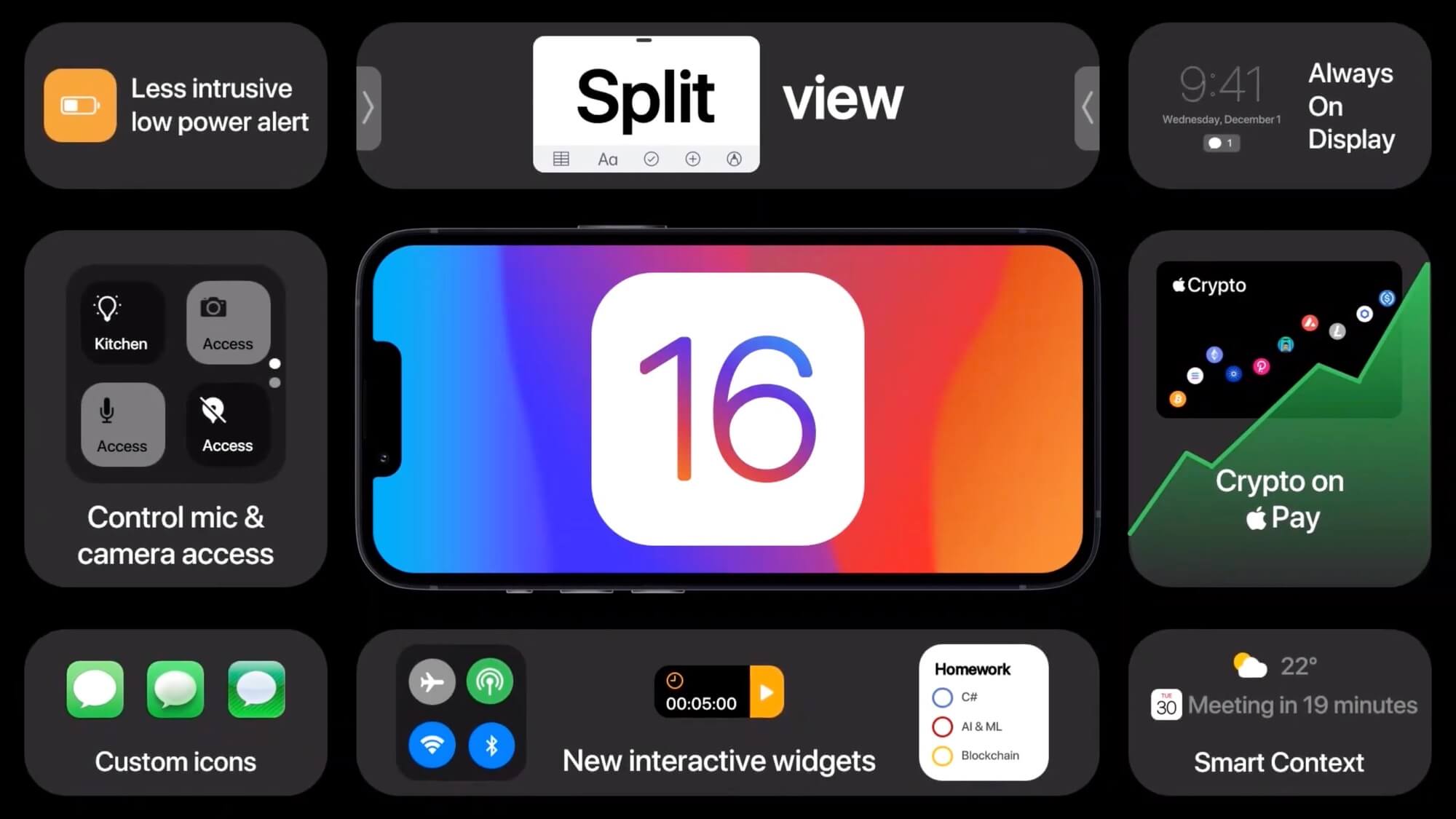
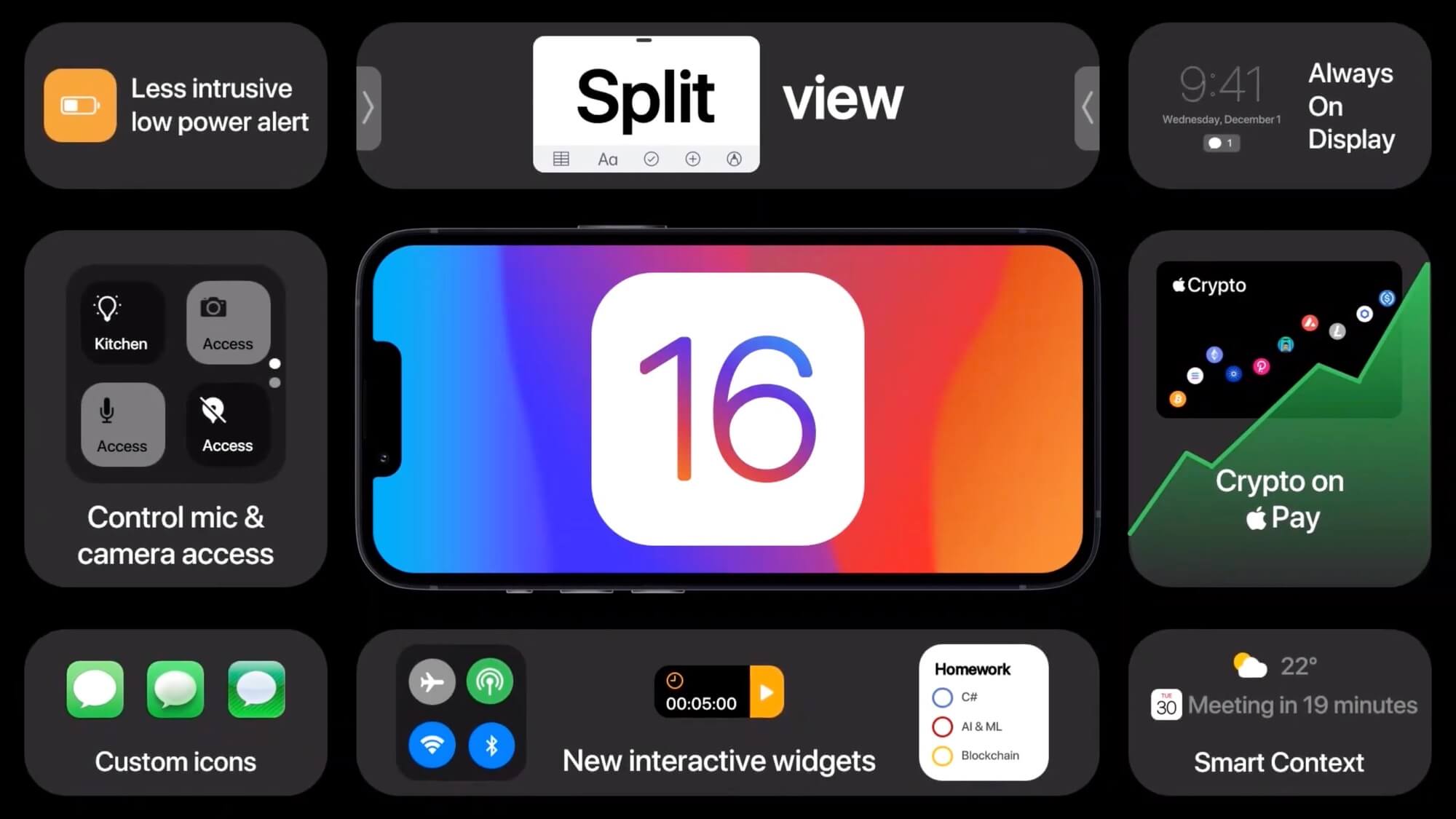
تاریخ انتشار iOS 16
این بروز معمولا در کنفرانس سالانه اپل بصورت پیش نمایش ارائه شده و برای توسعه دهنگان نرم افزار ها اطلاعاتی ارائه می شود تا بروزرسانی نرم افزار های خود را بر اساس آن تنظیم کنند. این گردهمایی در تاریخ 6 ژوئن برابر با 16 خرداد برگزار می شود. در تاریخ نسخه بتا نرم افزار در اختیار توسعه دهندگان قرار می گیرد. نسخه بتای دیگری تا آخر ماه ژوئن برابر با 10 تیر بصورت عمومی در اختیار کاربران قرار میگیرد.
البته باید اضافه کنیم نسخه نهایی این سیستم عامل همراه با محصول جدید و گوشی های پرچم دار سری 14 ارائه می شود.
چه دستگاه هایی iOS 16 را دریافت خواهند کرد؟
به نظر میرسد هنوز هم دستگاه های آیفون 6s که در پاییز سال 2015 ارائه شده اند این بروز رسانی را دریافت نخواهند کرد. البته منابعی هم مدعی هستند که گوشی های آیفون 6s، آیفون 6s پلاس و آیفون SE اصلی نیز این بروزرسانی را دریافت نخواهند کرد.
البته این خبر می تواند برای دارندگان این گوشی ها خبر خوبی نباشد اما باید این را هم در نظر بگیریم که این سیستم عامل ویژگی هایی دارد که در این گوشی ها کاربردی ندارد.
اگر نگران پشتیبانی از iPad تان هستید اپل یک به روزرسانی iPadOS مجزا ارائه خواهد کرد. این بروزرسانی در کنار این که احتمالا ویژگی های مشابه iOS 16 را خواهد داشت و چند قابلیت هم اضافه خواهد شد.
لیست گوشی هایی که iOS 16 را دریافت خواند کرد
- iPhone 14 Pro Max
- iPhone 14 Pro
- iPhone 14
- iPhone 14 mini
- iPhone 13 Pro Max
- iPhone 13 Pro
- iPhone 13
- iPhone 13 mini
- iPhone 12 Pro Max
- iPhone 12 Pro
- iPhone 12
- iPhone 12 mini
- iPhone 11 Pro Max
- iPhone 11 Pro
- iPhone 11
- iPhone SE (2020)
- iPhone XS Max
- iPhone XS
- iPhone XR
- iPhone X
- iPhone 8 Plus
- iPhone 8
- iPhone 7 Plus
- iPhone 7
البته این هنوز خبر دقیقی در این مورد منتشر نشده است.
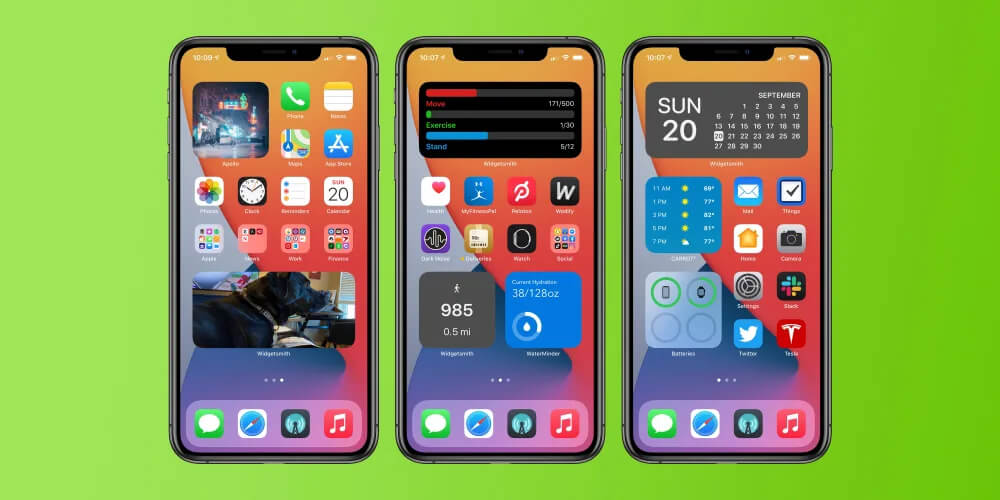
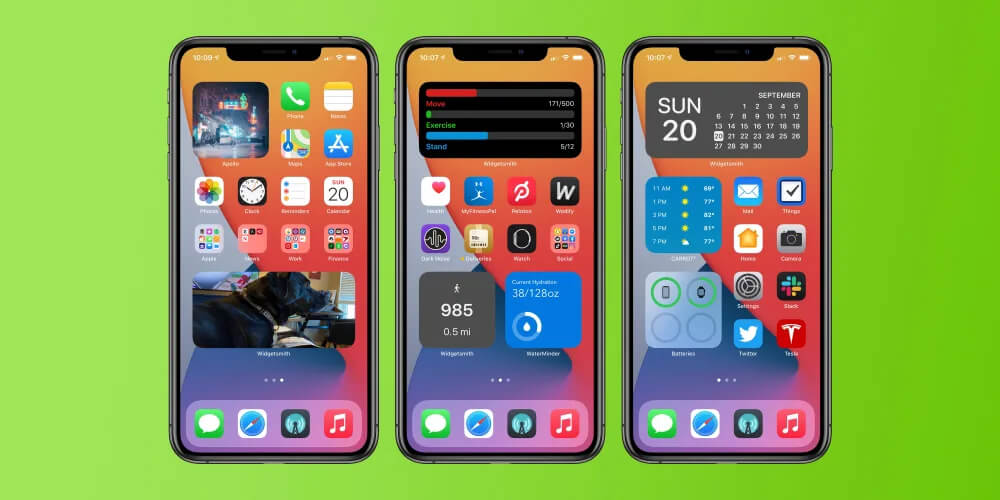
شایعه ها و ویژگی های احتمالی
اول بگویم که کمپانی اپل در مورد این سیستم عامل خبری و یا موردی را اظهار نکرده است. اما مجموعه هایی که معمولا اخبار این کمپانی را درز می دهند می توانند اطلاعاتی در مورد apple iOS 16 ارائه کنند.
یکی از از مواردی که در مورد آنها زیاد صحبت می شود ویجیت ها هستند که برای اولین بار در سیستم عامل iOS 14 ارائه شده است.
LeaksApplePro
LeaksApplePro که اخبار اپل را منتشر و بروزرسانی ها را افشا میکند در تویتی گفته است که اپل بر روی ویجیت های بزرگ که بتوانند چندین ویجیت را در یک قاب نمایش دهند کار می کند. این مجموعه مدعی است که اپل ویجیت های بسیار بزرگ که آنها را با عنوان ویجتهای Smart Stack می شناختیم ارائه می شود.
در این سیستم عامل این ویژگی ایجاد خواهد شد که کاربر نیازی به اسکرول نداشته باشد.
InfoShack
مجموعه با شخصی با اسم رمز “InfoShack” تصاویری را ارائه داده است که ویجیت های بزرگ و قسمتی در ویجیت ها Control Center وجود دارد که موارد میانبر مانند چراغ قوه آیفون یا کنترل از راه دور Apple TV در این قسمت قرار دارد.
ویجیت ها
مارک گورمن از بلومبرگ در مورد ظاهری جدید برای صفحه قفل در apple iOS 16 نیز خبر داده است. گویا این تغییرات شامل پس زمینه جدید و ویجیت ها می باشند. این قسمت می تواند از ویژگی نمایشگر همیشه روشن نیز پشتیبانی کند.
Gurman
مجموعه Gurman گزارشاتی در مورد اولین ارجاعات به به هدست AR/VR اپل را ارائه کرده بود. خود این موضوع می تواند خبر هایی از محصولات آینده اپل را به کاربران بدهد. این هدست ها احتمالا در اواخر سال 2022 به بازار عرضه شوند که البته منابعی هم از تولید انبوه این محصول در سال 2023 خبر می دهند . همچنین اپل بر روی عینک هایی با عنوان Apple Glasses کار میکند که در آینده نزدیک به بازار عرضه خواهد شد.
برآیند این اخبار را می توان به ارائه نسخه جدید از ARKit و مجموعه ای از ابزارهای اپل برای ساخت برنامه های واقعیت افزوده وجود دارد را در این سیستم عامل ارائه کند. اما موضوع دیگر این هست که اپل برای این که به توسعه دهنگان و تولید کنندگان زمان کافی را ارائه کند باید در WWDC اطلاعاتی در مورد سخت افزار و مواردی که برای تولید چنین برنامه هایی نیاز هست را ارائه کند.
Gurman خبر های خوبی در مورد پیشرفت های قابل توجه سیستم عامل iOS 16 ارائه میکند مواردی در مورد اعلان ها و ویژگی های مربوط به برنامه های سلامتی و ورزشی .
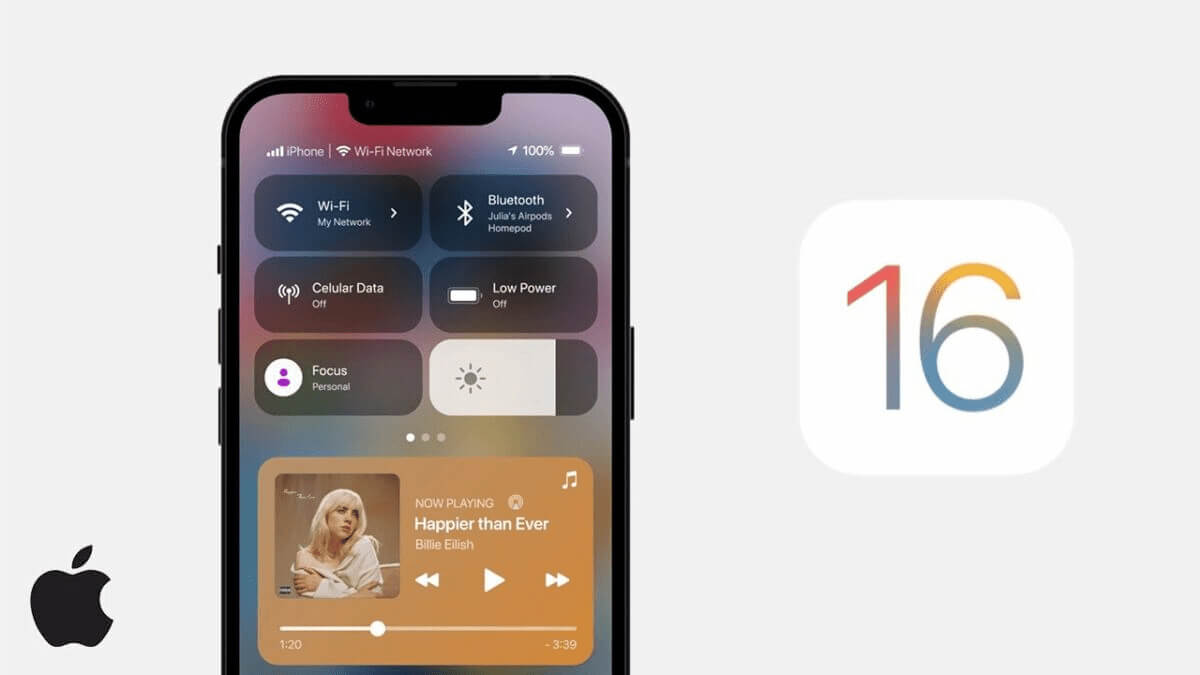
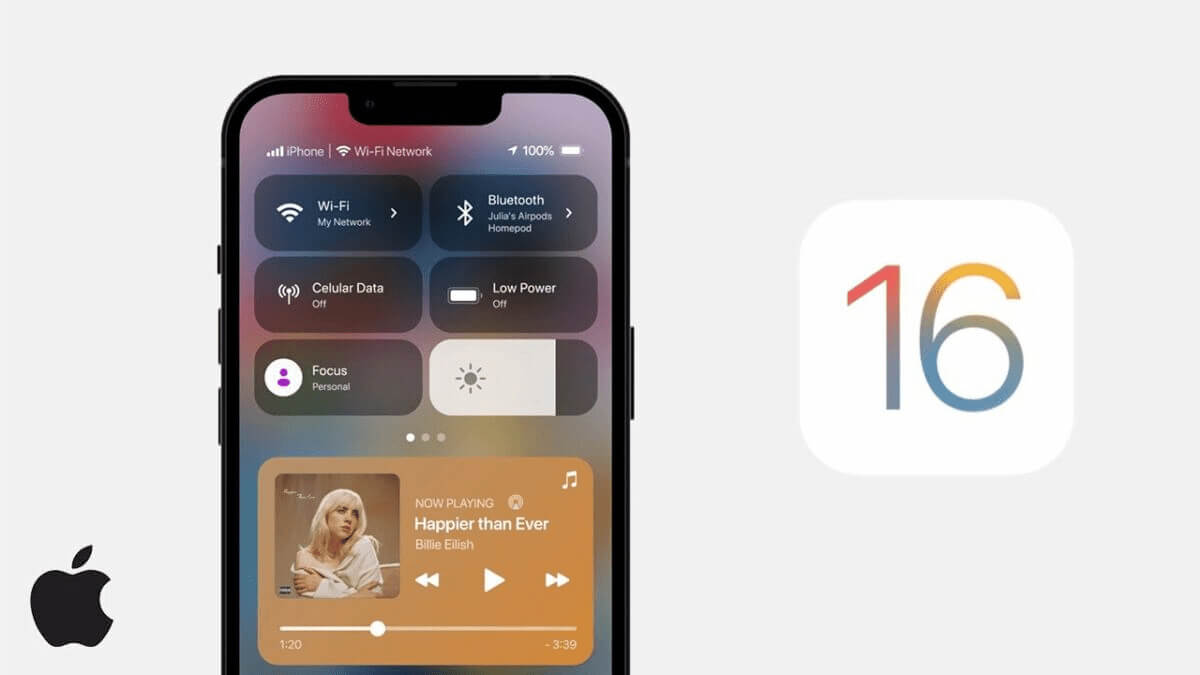
Mac Rumors
در سال های اخیر اپل به واسطه ساعت های خود و ویژگی هایی که دارد جان کاربران زیادی را نجات دهد. Mac Rumors در اواخر سال 2021 گزارشاتی از ویژگیهای تشخیص تصادف در آیفون 14 خبر داده است. این ویژگی ها اگر در گوشی سری 14 آیفون ارائه شود نیاز به تغییراتی در نرم افزار دارد که آن هم باید در iOS14 ارائه شود.
اگر اپل در iOS 16 این موارد را اضافه کند عالی خواهد شد
البته این موارد پیشنهاد هایی هست که می تواند وجود داشته باشد که مجموعه فونیکس آنها را سایت های مختلف گرد هم آورده است.
ویجیت ها
ویجیت ها موارد کاربردی هستند که به این سیستم عامل اضافه شده اند . تغییرات و بهبود عملکرد این موارد می تواند برای کاربران زیادی کاربردی و جذاب باشد.
Clear All
موردی که کاربران اندروید مدت هاست از آن استفاده می کنند و آن ویژگی Clear All هست . موردی که می تواند در سیستم عامل iOS 16 هم استفاده شود و بستن برنامه های که باید یک به یک به بالا فرستاده شوند را راحت تر کند.
ابزارهای جستجو
اگر منصافه داوری کنیم امکان جستجو در بیشتر قسمت های اندروید وجود دارد موردی که در میان انبوه برنامه ها و ویژگی ها می تواند کاربردی باشد.
عکسها
مورد دیگری که می تواند در apple iOS 16 به رقابت با Pixel 6 برود می تواند مقوله عکس باشد . البته اپل در iOS 15 تغییرات خوبی را ارائه کرده است. البته ویژگی که از آن صحبت می کنیم ویژگی Magic Eraser هست که در Pixel 6 این امکان را فراهم کرده است که افراد و اشیاء ناخواسته را از عکس حذف کنیم. با توجه به امکانات اپل و پیشرفت هایش در حوضه هوش مصنوعی این امکان وجود دارد که چنین ویژگی را در این سیستم عامل ببینیم.